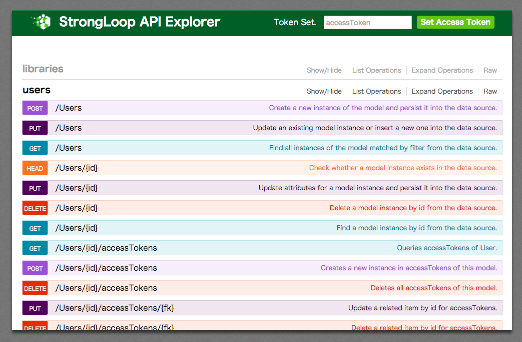loopbackでアプリケーションを作成してユーザ登録APIを作るまで
StrongLoopが開発したloopbackは、Node.jsで作られたフレームワーク(所謂mBaaSのオープンソース実装)で以下の様な特徴があります。
- RESTなAPIをモデルと対応させて素早く作れる (モデルを作るとCRUDするAPIが出来上がる)
- モデルはコネクタを介して様々なDBで永続化できる
- API自体は application/json なAPIとして操作でき、各種クライアント向けのSDKを備えている
といった特徴があります。
利用実績としては、GoDaddyでpublic reseller APIに利用されている様です。
StrongLoop | GoDaddy Selects StrongLoop to Power Reseller API Platform
SPAなアプリケーションを2011年からREMPやSTOBO、 そしてRendrを利用してCastoを作ってきましたが、もしかしたらloopbackを使ってAPI開発をよりスムーズに 解決できるのではないか。という期待を抱きつつ試しに触ってみました。
ひとまずゴールとしては、
loopbackでアプリケーションを作成し、APIを介してユーザを作るところまで
とします。
準備
とにもかくにも strongloop コマンドをインストール。*1
$ npm install -g strongloop
これで slc コマンドが使える様になってscaffoldできます。
アプリケーション作成
実際にアプリケーションを作成してみます。(謎のキャラクターが表示されます)
☁ slc loopback remp-api
_-----_
| | .--------------------------.
|--(o)--| | Let's create a LoopBack |
`---------´ | application! |
( _´U`_ ) '--------------------------'
/___A___\
| ~ |
__'.___.'__
´ ` |° ´ Y `
? What's the name of your application? remp-api
? Enter name of the directory to contain the project: remp-api
create remp-api/
info change the working directory to remp-api
Generating .yo-rc.json
I'm all done. Running npm install for you to install the required dependencies. If this fails, try running the command yourself.
create .editorconfig
create .jshintignore
create .jshintrc
create README.md
(snip)
Next steps:
Change directory to your app
$ cd remp-api
Create a model in your app
$ slc loopback:model
Optional: Enable StrongOps monitoring
$ slc strongops
Run the app
$ slc run .
ユーザーモデルを作成
続いてユーザーを管理するためのモデルを作成してみます。
loopbackではいくつかのbase classが用意されていてその中にUserというクラスが存在するので今回はこれをこのまま利用します。
基本的なユーザ管理をする場合であればbase classのままでよいのですが、何か新たにプロパティ足したい場合は追加をすることもできます。今回はスキップ。
☁ slc loopback:model ? Enter the model name: user ? Select the data-source to attach user to: db (memory) ? Select model's base class: User ? Expose user via the REST API? Yes ? Custom plural form (used to build REST URL): Let's add some user properties now. Enter an empty property name when done. ? Property name: ☁
上の操作で以下の様な要素を持ったユーザ管理のモデルが作成できます。
| 要素 | - |
|---|---|
| realm | (string, optional) |
| username | (string, optional) |
| credentials | (object, optional) |
| challenges | (object, optional) |
| (string) | |
| emailVerified | (boolean, optional) |
| verificationToken | (string, optional) |
| status | (string, optional) |
| created | (string, optional) |
| lastUpdated | (string, optional) |
| id | (number, optional) |
APIを呼び出してみる
では、モデルを作成 = API作成 ができたので実際にHTTPクライアントからAPIを呼び出してみます。
loopbackアプリケーションを起動します。
☁ node . Browse your REST API at http://0.0.0.0:3000/explorer Web server listening at: http://0.0.0.0:3000/
おもむろにloopbackアプリケーションを呼び出します。
先ほど作成したUserモデルに対応するAPIのエントリポイントは /api/users に対応しますので、そこへメールアドレスとパスワードをPOSTします。
☁ http -v POST http://0.0.0.0:3000/api/users password=hogehoge email=hideack@remp.jp
POST /api/users HTTP/1.1
Accept: application/json
Accept-Encoding: gzip, deflate
Content-Length: 52
Content-Type: application/json; charset=utf-8
Host: 0.0.0.0:3000
User-Agent: HTTPie/0.8.0
{
"email": "hideack@remp.jp",
"password": "hogehoge"
}
HTTP/1.1 200 OK
Access-Control-Allow-Credentials: true
Connection: keep-alive
Content-Length: 34
Content-Type: application/json; charset=utf-8
Date: Sat, 02 May 2015 05:27:48 GMT
ETag: W/"22-3085cb67"
Vary: Origin, Accept-Encoding
X-Powered-By: Express
{
"email": "hideack@remp.jp",
"id": 2
}
ステータスコード200が帰って来てユーザを作成することができました。
ログインしてみる
では、先ほど作成したユーザでログインしてみます。ユーザ作成の際に利用したメールアドレスとパスワードを要素としてPOSTします。
ログイン用のエントリポイントは /api/users/login なので、ここにユーザ登録の際に設定したメールアドレスとパスワードを渡します。
☁ http -v POST http://0.0.0.0:3000/api/users/login email=hideack@remp.jp password=hogehoge
POST /api/users/login HTTP/1.1
Accept: application/json
Accept-Encoding: gzip, deflate
Content-Length: 52
Content-Type: application/json; charset=utf-8
Host: 0.0.0.0:3000
User-Agent: HTTPie/0.8.0
{
"email": "hideack@remp.jp",
"password": "hogehoge"
}
HTTP/1.1 200 OK
Access-Control-Allow-Credentials: true
Connection: keep-alive
Content-Length: 135
Content-Type: application/json; charset=utf-8
Date: Sat, 02 May 2015 05:30:16 GMT
ETag: W/"87-4fc8ab24"
Vary: Origin, Accept-Encoding
X-Powered-By: Express
{
"created": "2015-05-02T05:30:16.742Z",
"id": "r3YFqmceF1INk5FlstmZgO7p2y42TyLYPlzSchPIDIDBlAbuOHQurS5j5gOSH82h",
"ttl": 1209600,
"userId": 2
}
ステータスコード200が帰って来て、API操作用のトークンが戻ってきました。なお、パスワードが誤ると、
HTTP/1.1 401 Unauthorized
{
"error": {
"code": "LOGIN_FAILED",
"message": "login failed",
"name": "Error",
"stack": "Error: login fail...",
"status": 401,
"statusCode": 401
}
}
となって期待通りです。
ログイン時のトークンを利用してユーザ情報を取る
続けて先ほどログイン時に取得したトークンを利用してユーザの情報を取得してみます。
現状だとUserモデルしか存在しないのでできることが少ないですがログインしているユーザ自身の情報を取ってみます。
/api/users/2?access_token=(ログイン時に得たtoken) に対してGETします。
☁ ~ http http://0.0.0.0:3000/api/users/2\?access_token\=r3YFqmceF1INk5FlstmZgO7p2y42TyLYPlzSchPIDIDBlAbuOHQurS5j5gOSH82h
HTTP/1.1 200 OK
Access-Control-Allow-Credentials: true
Connection: keep-alive
Content-Length: 34
Content-Type: application/json; charset=utf-8
Date: Sat, 02 May 2015 05:45:01 GMT
ETag: W/"22-3085cb67"
Vary: Origin, Accept-Encoding
X-Powered-By: Express
{
"email": "hideack@remp.jp",
"id": 2
}
scafoldする際に特にプロパティを追加していないのでidとemailのみ返ります。
API Explorer
ここまでコマンドラインのHTTPクライアントでAPIを操作してみましたが、実はscafoldした時点でStrong Loop API ExplorerというWebアプリが同時に起動しています。
http://0.0.0.0:3000/explorer
へブラウザでアクセスすると以下の様な画面を閲覧できて実際にAPI操作も行うことができます。
まとめ
loopbackを利用して、アプリケーションの作成とユーザを管理するモデルの作成(それと同時にユーザ操作をするAPIの作成)を行ってみました。
気づかれたかもしれませんが、上までの操作だとモデルを保管する先のストレージを何も設定していない状態なのでアプリケーションの再起動で全て消えます...。
データベースの接続はまた次の機会に。
*1:内部的にYeomanを使っているのでYeomanを既に使っていたら npm install -g generator-loopback